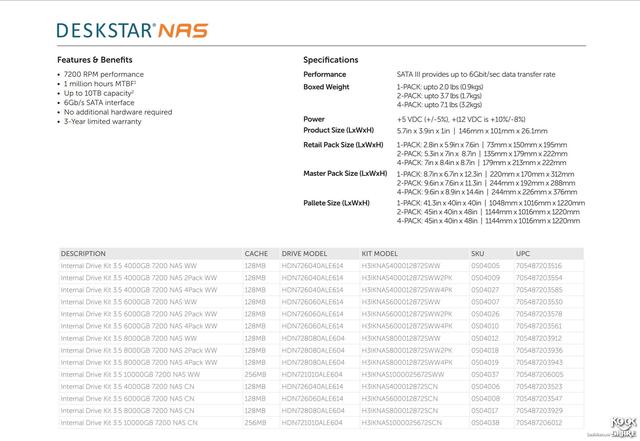今天我为大家介绍一键重装系统win7的方法,借助重装软件:智狐一键重装系统,百度搜索名字进官网下载,轻松解决电脑系统问题。
重要安装注意事项:关闭所有杀毒软件(360杀毒&安全卫士、QQ管家、金山毒霸等)。系统上的所有安全措施都是导致系统镜像无法写入,导致系统安装失败甚至崩溃;
重装步骤:
一、下载智狐一键重装系统,然后打开软件智狐一键重装系统会检测您的电脑信息。如下图:
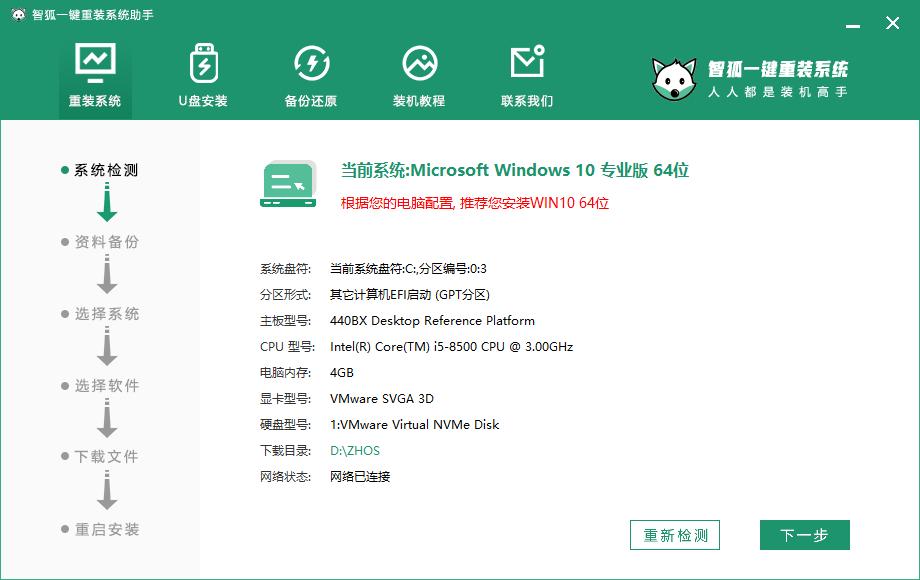
二、点击“下一步“,进入资料备份界面,通过勾选可以选择对“我的文档”、“收藏夹”、“桌面文件”进行备份,备份资料会保存到自动生成的本地最大的分区“X:\XBOS\BACKUP”目录内,此目录会根据电脑磁盘中最大剩余空间容量作为文件、系统的备份以及下载的系统自动产生。如下图所示:
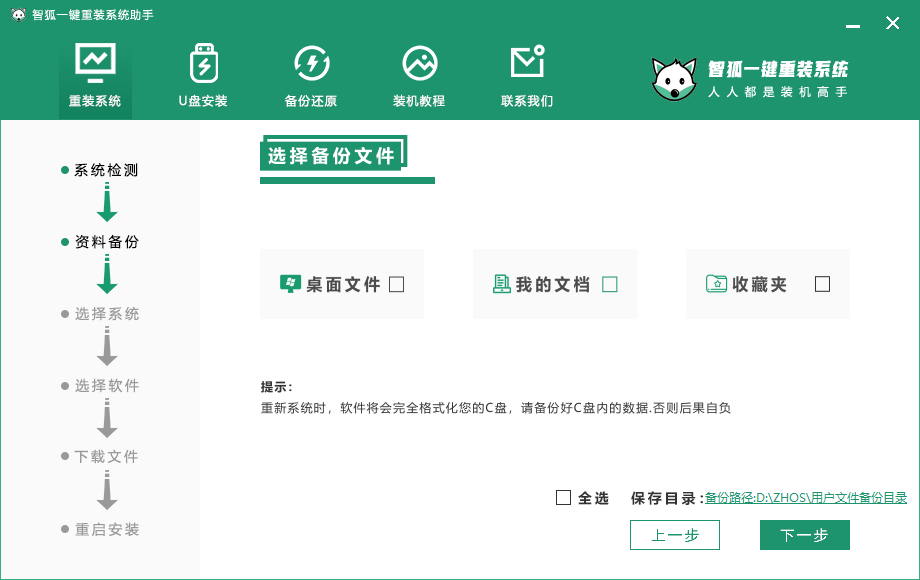
三、点击“下一步“,选择你要安装的win7系统,如下图:
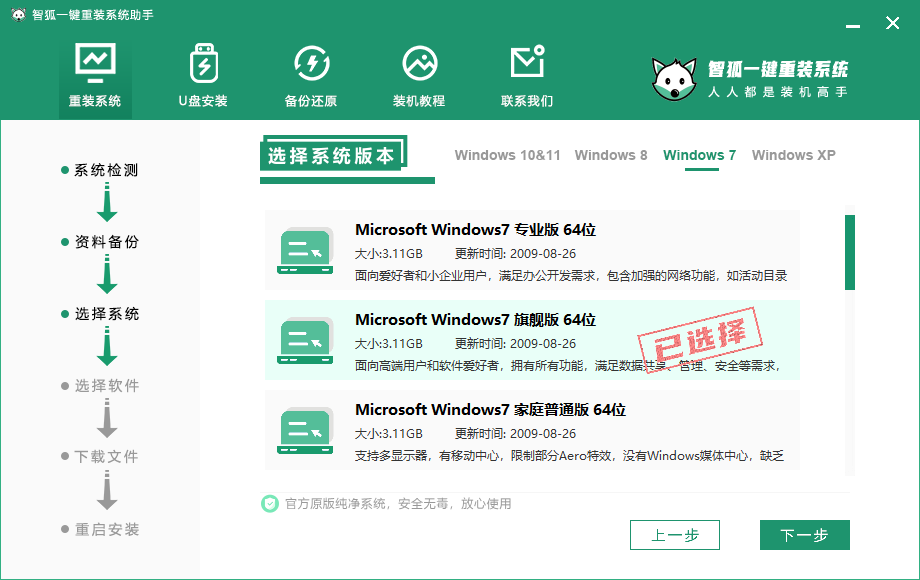
四、点击“下一步“,选择你要安装的常用软件,如下图:
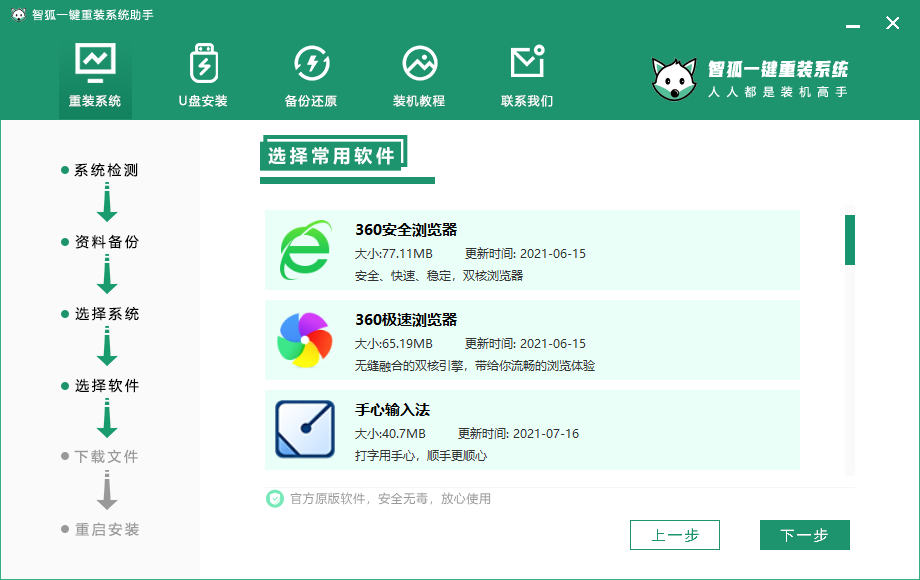
五、点击“下一步“,软件开始下载你所选定的win7系统,从界面上可以清晰明了地观察到各种数据。智狐一键重装系统提供高达每秒20多兆的瞬时下载速度,当然根据每个用户终端的网络带宽及下载环境的不同会有很大差异,请大家在下载过程中耐心等待。如下图:
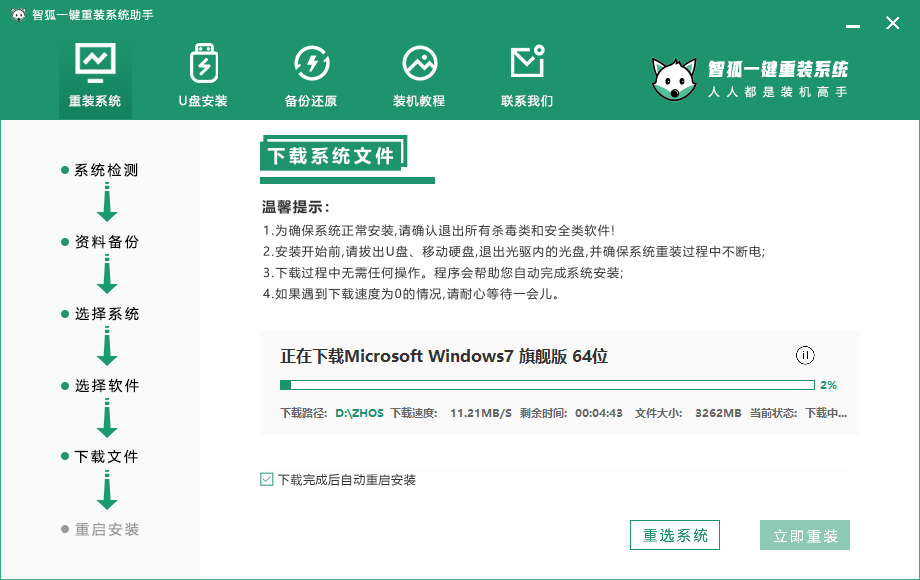
六、系统下载完后开始下载PE,然后自动重启电脑进入PE,如下图所示;
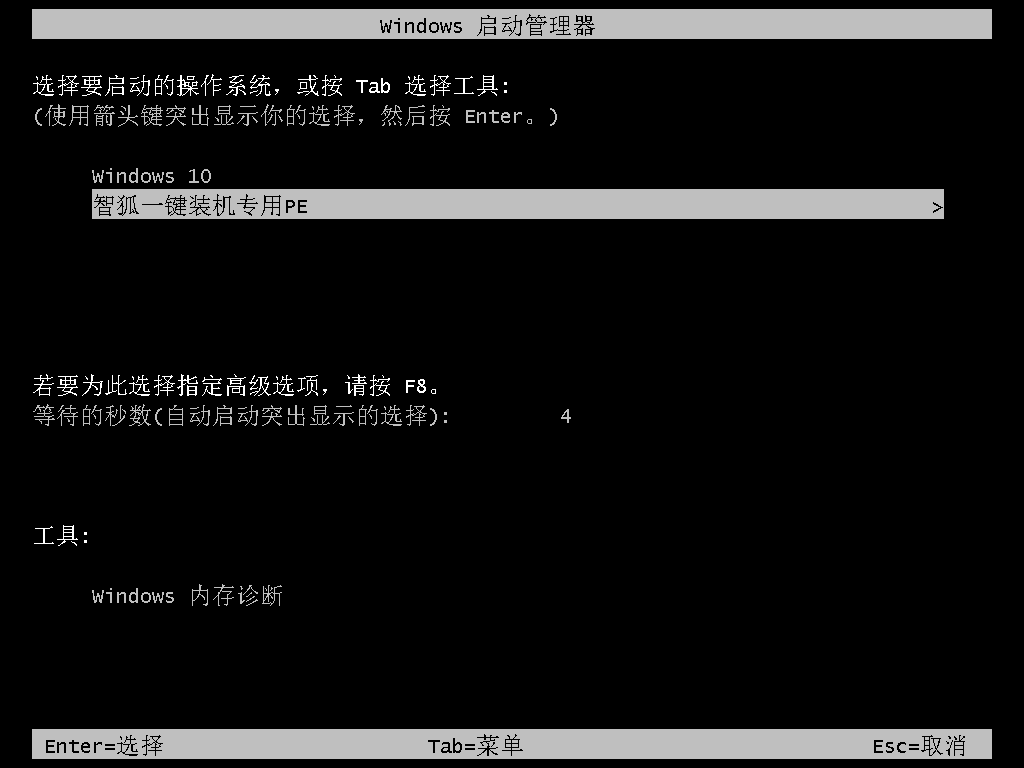
七、进后PE后自动安装,自动修复引导(支持MBR和GPT分区自动修复),如下图所示;
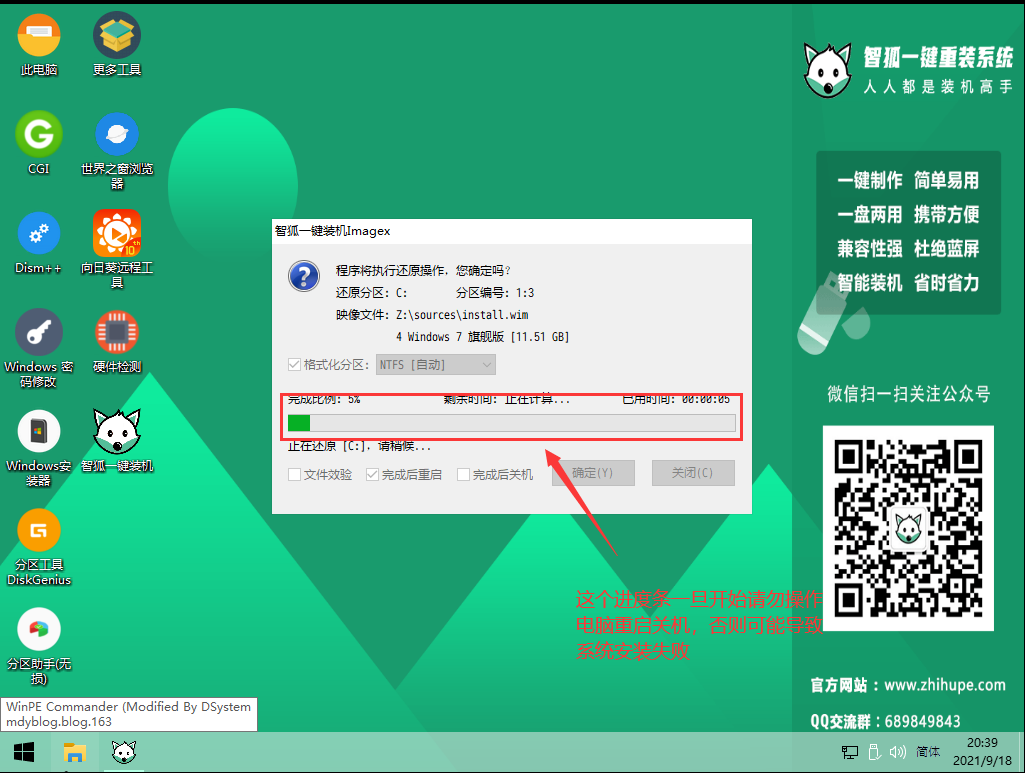
八、win7 系统恢复完成后,自动修复自动重启,然后自动进入系统安装界面,至到看到桌面安装完成
整个过程都是自动化的,无需值守即可安装成功 。当系统安装完成后就会自动重启并进入到全新的系统桌面,这就表示系统安装成功完成了。
以上就是一键重装win7系统教程和步骤。